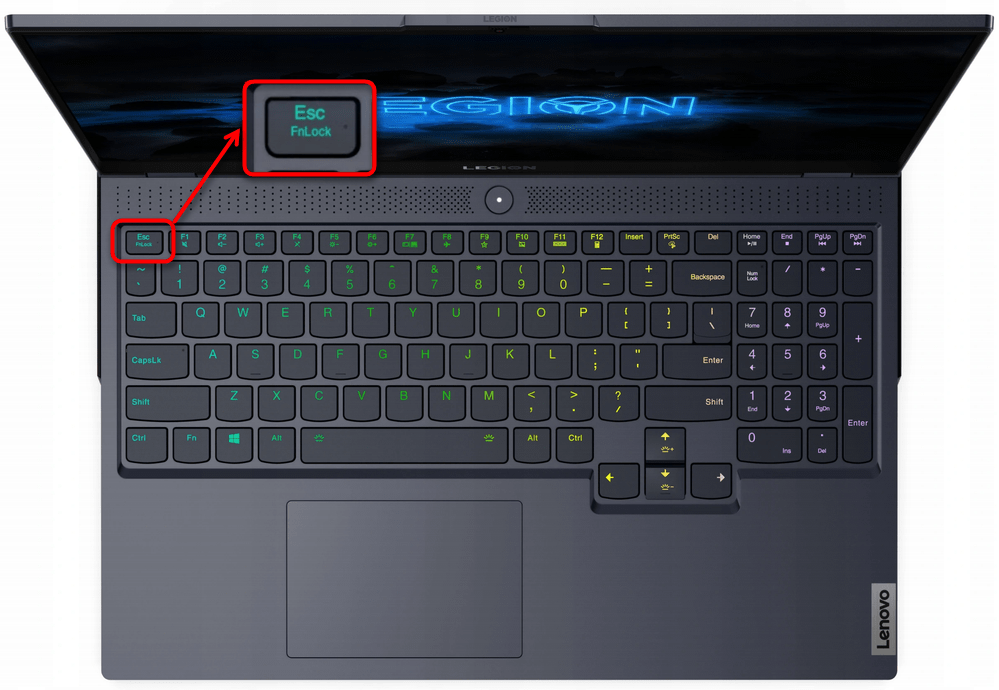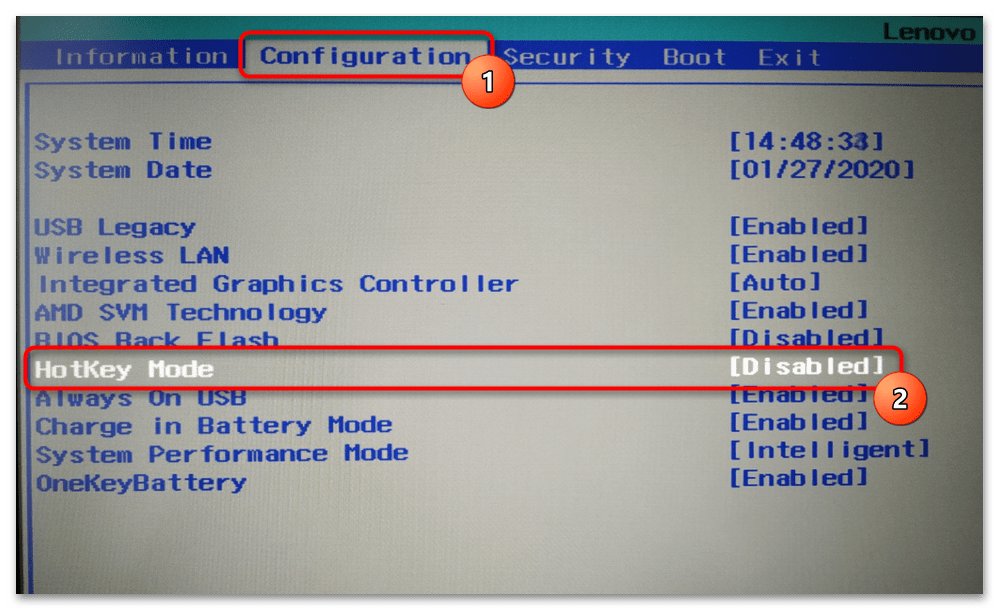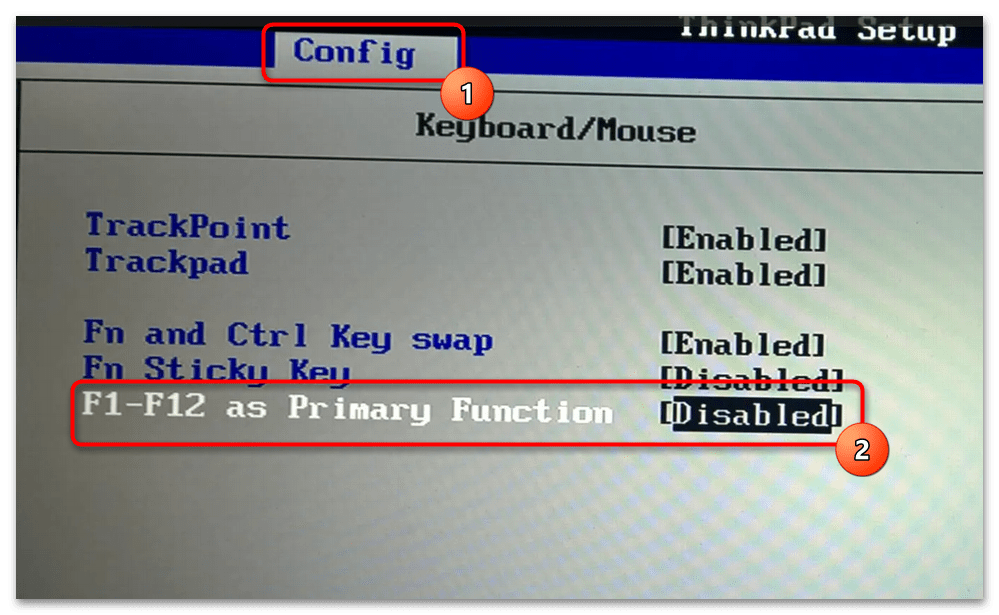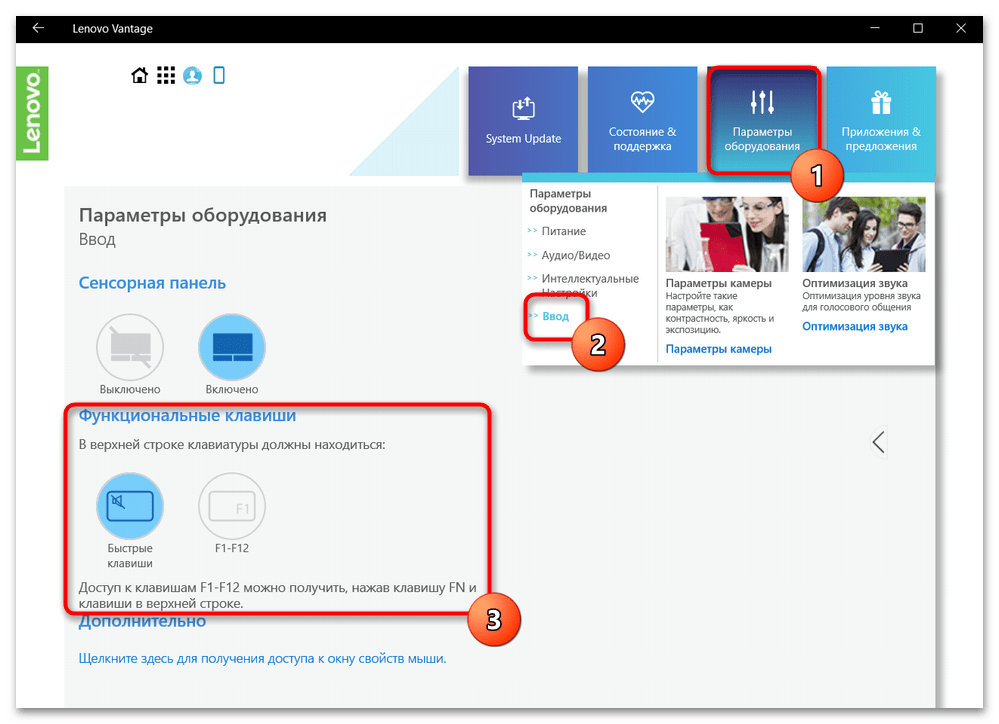Леново хоткейс что это
Отключение клавиши Fn на ноутбуке Lenovo
Важная информация
Под отключением клавиши Fn многие пользователи подразумевают смену режима ее работы, и именно об этом речь пойдет в статье. Для категории юзеров, желающих ее полностью деактивировать, сразу расскажем, почему этого сделать не получится. Реализация этой клавиши не такая, как у остальных — она не привязана к операционной системе, а работает напрямую с «железом», из-за чего отключить ее не удастся ни сторонними программами, переназначающими клавиши, ни ручным редактированием реестра (хотя, по сути, программы делают то же самое — создают записи в реестре). Можно даже попытаться присвоить ей другое значение, но даже в таком случае свою изначальную задачу она продолжит выполнять.
Таким образом, если в текущий момент клавиатура настроена на мультимедийный режим работы (это сделано по умолчанию у большинства ноутбуков, особенно новых), F1-F12 требуют нажатия только F-клавиши для выполнения конкретной задачи, а чтобы выполнилось ее функциональное значение, необходимо сочетать ее с Fn. И наоборот. К примеру, в мультимедийном режиме нажатие клавиши F5 уменьшит яркость экрана, а нажатие Fn + F5 обновит страницу браузера, в же функциональном F5 отвечает за обновление страницы, а Fn + F5 — за уменьшение яркости экрана.
Способ 1: Горячая клавиша
На многих ноутбуках Lenovo есть горячая клавиша, позволяющая управлять режимом работы Fn, переключая его с мультимедийного на функциональный и обратно. Находится она на клавише Esc, и для смены режима, соответственно, понадобится нажимать Fn + Esc. В результате смены загорится LED-индикатор, встроенный прямо в Esc.
Однако работать все это будет только в том случае, если на клавише вы видите надпись «FnLock» или «FnLk». При отсутствии этого обозначения несложно сделать вывод, что в конкретной модели ноутбука смена режима Fn не была привязана к Esc.
Способ 2: Параметр BIOS
Тем, у кого не работает предыдущий способ, понадобится заглянуть в BIOS для изменения режима работы Fn.
Отметим, что данная опция есть не во всех BIOS, и связано это с тем, что разработчик намеренно убрал ее из конфигурации еще перед продажей устройства (например, такое произошло с моделями Yoga 900s и 910) или версия BIOS слишком стара. Гарантии, что обновление БИОС добавит «HotKey Mode», нет, поэтому обновляться ради ее вероятного появления стоит только в крайне специфических случаях (установлена операционная система, не поддерживающая горячую клавишу и фирменную программу от Lenovo, речь о которой пойдет в следующем способе). Кроме того, в новейших версиях BIOS опция тоже могла исчезнуть, даже если раньше она там была. Произошло это потому, что параметр переместили в фирменную программу, про которую читайте ниже.
Способ 3: Фирменная программа
Разные функции по управлению ноутбуком и его диагностике можно найти в фирменном программном обеспечении от Lenovo. Раньше для этих целей выпускалось несколько программ, но сейчас все они утратили свою актуальность и рекомендованы к удалению с компьютера. Все их заменило приложение Lenovo Vantage, где, помимо прочего, вы можете изменить режим клавиши Fn.
Скачайте программу по ссылке выше и установите ее. Там вы найдете вариант обычного скачивания и через Microsoft Store — разницы никакой нет. Запустите Lenovo Vantage, перейдите на вкладку «Параметры оборудования», где отобразятся несколько плиток. Из них вам нужна «Ввод», и уже внутри нее будет интересующий параметр — «Функциональные клавиши». Выберите нужный вариант — актуальный режим подсвечивается голубым цветом.
Помимо этой статьи, на сайте еще 12520 инструкций.
Добавьте сайт Lumpics.ru в закладки (CTRL+D) и мы точно еще пригодимся вам.
Отблагодарите автора, поделитесь статьей в социальных сетях.
Как отключить Fn на ноутбуке Lenovo и избавиться от горячих клавиш
Как отключить Fn на ноутбуке Lenovo? Способ, который работает на всех моделях – это отключение через BIOS. Нужно войти в BIOS и отыскать режим горячих клавиш, затем его отключить и сохранить изменения. Другие методы, чтобы отключить функцию – это различные сочетание на клавиатуре, фирменный софт от бренда, обновление драйверов, установка утилит.
Чаще всего роль специальной кнопки – это вызов мультимедийных функций. Выключение данной клавиши приводит к тому, что мультимедийные действия можно вызвать без неё. Либо наоборот, если изначально они работали без Fn.
Обо всех подробностях и нюансах, как отключить кнопку Fn на ноутбуке Lenovo, я расскажу в статье ниже.
Как отключить или включить функцию
Итак, существует несколько методов, как поменять работу Fn на ноутбуке Lenovo. Чаще всего подходят самые распространённые. Но в Lenovo, в зависимости от модели, случаются исключения.
В первую очередь нужно сказать, что на некоторых ноутбуках изначально настроено обратное использование функции. То есть можно просто нажимать на F (функциональные клавиши), и мультимедийные функции будут выполняться. Звук будет увеличиваться и уменьшаться, то же самое будет происходить и с яркостью, вай-фаем и так далее. Настройка, которую можно сделать в BIOS, переключает порядок работы.
Вот перечень всех возможных способов работы с функцией:
Сочетание кнопок
Это самый простой способ, чтобы включить или отключить функциональные клавиши на ноутбуке Lenovo. Но он присутствует далеко не везде.
Для линейки продуктов Think этот метод действительно работает. На клавиатуре у компьютеров ThinkPad есть надпись FnLk или FnLock, или просто изображения замка. Обычно он расположен на Esc. Сочетание Fn + Esc в таком случае позволяет переключить Fn на ноутбуке Lenovo: отключить её или включить.
Возможные другие сочетания: Fn + Num Lock или Fn + F11, либо плюс другая F-клавиша. Смотрите что изображено на кнопке, и вы поймете, какую функцию она несет.
Если вы смогли убрать Fn на ноутбуке Lenovo, то в этом режиме вы можете просто нажимать на функциональные кнопки. Действие, изображённое на них, будет выполняться. При включённой функции вам нужно зажимать Fn + нужную F, чтобы вызвать действие.
Настройки BIOS
Если у вас нет варианта отключения с помощью клавиатуры, то можно воспользоваться настройками BIOS. В этом случае у вас не будет другого способа, как отключить горячие клавиши на ноутбуке Леново, кроме как опять зайти в BIOS и изменить эту настройку снова.
Не все девайсы имеют такую настройку в BIOS. На сайте бренда прямо указано, что как минимум некоторые модели Yoga ей не оснащены.
Проверьте драйвера и утилиты
Эта клавиша настраивается с помощью драйверов компьютера. Поэтому, если вы переустановили операционную систему, или устанавливали какой-то пак драйверов, то эта настройка могла сбиться, и вам уже не удастся включить клавишу Fn на ноутбуке Lenovo. Еще один вариант проблемы – если у вас установлены устаревшие драйвера, то функция может работать нестабильно, не на всех кнопках.
Поэтому выполните такие действия:
Также люди, которые работают с Lenovo, советуют установить несколько фирменных программ и утилит, поскольку они каким-то образом связаны с драйверами. Это также один из способов, как включить функциональные клавиши на ноутбуке Lenovo – после их установки всё может заработать. Сюда относится список программ, указанный на скриншоте:
Кроме данного способа, настройка клавиши Fn на ноутбуке Lenovo может осуществляться без БИОСа или других методов – специальной системной утилитой. Вы можете найти её на официальном сайте. Этот фирменный софт называется Lenovo Vantage.
Почему не работает кнопка
Функциональная клавиша не будет работать в том случае, если была отключена, либо вы её отключили. Также возможная причина проблемы – это неполадка.
Первое, что я советую сделать – это пройтись по описанным выше инструкциям, особенно пункт с драйверами и утилитами. Это может быть вашим решением, как включить кнопку Fn на ноутбуке Lenovo.
В случае, когда описанные выше настройки не подействовали, дело может быть в неполадке клавиатуры. Тогда придётся обращаться в сервисный центр.
Теперь вы знаете, как включить, отключить или настроить Fn на ноутбуках Lenovo. Как видите, даже в таком простом действии есть свои нюансы. Не все модели компьютеров работают с ней одинаково, возможна нехватка драйверов или утилит. Надеюсь, данная инструкция будет вам полезна, и вы сможете настроить клавишу Fn, чтобы работа с компьютером была для вас комфортной.
Hotkey service что это за программа


Hotkey Utility просто позволяет задать какому-то действию определенную комбинацию клавиш. Вот например чем это может быть вам полезно? Включили вы допустим компьютере. Нужно запустить браузер, вы зажимаете одни кнопки на клавиатуре. Нужно допустим запустить Скайп, вы зажимаете другие.
Помимо запуска программ можно также настроить горячие клавиши для того чтобы быстро свернуть окно или развернуть или даже скрыть! То есть как видите Hotkey Utility может быть некоторым юзерам очень полезна, особенно тем кто на работе не работает а сидит в интернете
В общем хорошая программа, но вот лично мне она не нужна, не привык я к горячим кнопкам. Хотя да, я соглашусь, что ее можно настроить и привыкнуть и в итоге будет намного удобнее!
Программа имеет свою иконку в трее:
Если два раза мышкой по ней нажать, то появится такое окно управления программой:
Как видите, тут есть четыре кнопки, главные это первые две. Первая это запуск работы горячих клавиш, а вторая это как раз настройка этих горячих клавиш, ну думаю тут сложного ничего нет. Вот смотрите, нажимаете вы Configure Hotkeys и появляется такое окно:
Теперь смотрите как тут разобраться. Перед вами список горячих клавиш, если нажать на какую-то строчку (колонка Hotkey), то вы увидите что за кнопки и что за действие:
Еще раз, нажимаете на любую кнопку, ну там в колонке Hotkey, и потом внизу будет показано что делает кнопка. В меню Type вы можете изменить тип действия, в поле HotKey изменить горячую комбинацию, в меню Action указать какое именно действие выполнять.
Чтобы удалить комбинацию, то вы ее сперва выделите а потом нажмите Delete hotkey.
Чтобы добавить новую кнопку, то нужно нажать соответственно Add New Hotkey, после чего указать тип действия:
Я тут выбрал первое, то есть открыть файл, программу или папку. Потом было такое сообщение, тут уже нужно указать что именно папку или файл, я выбрал файл:
Дальше появилось сообщение где нужно указать файл, то есть какой файл будет открываться по горячим кнопкам:
Я выбрал ярлык Google Chrome, то есть выбрался файл браузера. Потом нужно было ввести горячую комбинацию. Вроде можно даже одну кнопку задать. Я нажал кнопки Ctrl + g, эти кнопки потом отобразились в поле:
На самом деле тут я немного глюканул и не совсем те кнопки задал, которые хотел, но об этом я еще напишу.
Потом нажать нужно Done чтобы комбинация была сохранена. Кстати вот какой вид был у комбинации, то есть для удобства еще иконка тут вставляется файла:
Все, потом чтобы все это сохранить, нажимаете на Save Settings:
Все, мы сохранили все и теперь пора запускать то что мы там задали, для этого нажимаете по Start Hotkey Utility:
Как только нажмете, так сразу окно исчезнет и вы увидите такое сообщение в правом нижнем углу экрана:
Это означает что все работает. Но у меня не сработало 
Программа также запускается при включении Windows, в процессах она сидит под именем Hotkey Utility.exe:
Кстати после включения Windows я снова проверил, зажал Ctrl + g + Alt и браузер запустился! Ну я проверил на всякий случай… вдруг есть косяк.. но его нет
Устанавливается Hotkey Utility вот в эту папку:
C:Program Files (x86)XetoWareHotkey Utility
Мои выводы о программе Hotkey Utility:
В общем я все написал
Как удалить программу Hotkey Utility с компьютера полностью?
Если несмотря на всю полезность программы вы все таки захотите ее удалить, то ничего я тут не могу сказать, значить у вас на то есть причины. Удалить ее можно при помощи специального уничтожителя программ Revo Uninstaller. Но правда это больше для продвинутых юзеров… но вдруг вы такой? В общем мое дело предложить, а вы уже смотрите сами…
Ну а теперь как удалить обычным способом. Сперва я рекомендую выйти из программы, для этого нажмите правой кнопкой по иконки в трее и выберите там Exit:
Теперь открываем меню Пуск и выбираем там Панель управления:
Ребята, если у вас Windows 10, это круто! Но там данный пункт находится в меню, которое открывается кнопками Win + X! Это вам на заметку!
Потом находим значок Программы и компоненты, запускаем его:
Перед вами появится список всех тех программ, которые у вас стоят. Вот тут нужно найти то, что мы хотим удалить, ну то есть Hotkey Utility, нажать правой кнопкой и выбрать там Удалить (у меня какая-то version 2015):
В следующем окне нажимаем Да:
Удалится все за паку секунд:
Ну вот и все ребята, вот я вам и рассказал что за программа Hotkey Utility, нужна ли она или нет каждый решает сам для себя. В общем удачи вам в жизни, до новых встреч
Добавить комментарий Отменить ответ
Этот сайт использует Akismet для борьбы со спамом. Узнайте как обрабатываются ваши данные комментариев.
Подлинный файл является одним из компонентов программного обеспечения ATK Hotkey Utility, разработанного ASUSTeK.
HotkeyService.exe — это исполняемый файл (программа) для Windows. Расширение имени файла .exe — это аббревиатура от англ. слова executable — исполнимый. Необходимо запускать исполняемые файлы от проверенных производителей программ, потому что исполняемые файлы могут потенциально изменить настройки компьютера или нанести вред вашему компьютеру. Бесплатный форум с информацией о файлах может помочь вам разобраться является ли HotkeyService.exe вирусом, трояном, программой-шпионом, рекламой, которую вы можете удалить, или файл принадлежит системе Windows или приложению, которому можно доверять.
Вот так, вы сможете исправить ошибки, связанные с HotkeyService.exe
Информация о файле HotkeyService.exe
Важно: Некоторые вредоносные программы маскируют себя как HotkeyService.exe, особенно, если они расположены в каталоге c:windows или c:windowssystem32. Таким образом, вы должны проверить файл HotkeyService.exe на вашем ПК, чтобы убедиться, что это угроза. Мы рекомендуем Security Task Manager для проверки безопасности вашего компьютера.
Комментарий пользователя
Лучшие практики для исправления проблем с HotkeyService
Аккуратный и опрятный компьютер — это главное требование для избежания проблем с HotkeyService. Для этого требуется регулярная проверка компьютера на вирусы, очистка жесткого диска, используя cleanmgr и sfc /scannow, удаление программ, которые больше не нужны, проверка программ, которые запускаются при старте Windows (используя msconfig) и активация Автоматическое обновление Windows. Всегда помните о создании периодических бэкапов, или в крайнем случае о создании точек восстановления.
Если у вас актуальные проблемы, попробуйте вспомнить, что вы делали в последнее время, или последнюю программу, которую вы устанавливали перед тем, как появилась впервые проблема. Используйте команду resmon, чтобы определить процесс, который вызывает проблемы. Даже если у вас серьезные проблемы с компьютером, прежде чем переустанавливать Windows, лучше попробуйте восстановить целостность установки ОС или для Windows 8 и более поздних версий Windows выполнить команду DISM.exe /Online /Cleanup-image /Restorehealth. Это позволит восстановить операционную систему без потери данных.
Следующие программы могут вам помочь для анализа процесса HotkeyService.exe на вашем компьютере: Security Task Manager отображает все запущенные задания Windows, включая встроенные скрытые процессы, такие как мониторинг клавиатуры и браузера или записей автозагрузки. Уникальная оценка рисков безопасности указывает на вероятность процесса быть потенциально опасным — шпионской программой, вирусом или трояном. Malwarebytes Anti-Malware определяет и удаляет бездействующие программы-шпионы, рекламное ПО, трояны, кейлоггеры, вредоносные программы и трекеры с вашего жесткого диска.
HotkeyService сканер
Security Task Manager показывает все запущенные сервисы Windows, включая внедренные скрытые приложения (например, мониторинг клавиатуры или браузера, авто вход). Уникальный рейтинг надежности указывает на вероятность того, что процесс потенциально может быть вредоносной программой-шпионом, кейлоггером или трояном.
Бесплатный aнтивирус находит и удаляет неактивные программы-шпионы, рекламу, трояны, кейлоггеры, вредоносные и следящие программы с вашего жесткого диска. Идеальное дополнение к Security Task Manager.
Reimage бесплатное сканирование, очистка, восстановление и оптимизация вашей системы.
Сегодня среди разрабатываемого для Windows-систем программного обеспечения можно найти огромное количество приложений, расширяющих некоторые функциональные возможности самих ОС и компьютеров или ноутбуков, на которые они устанавливаются. Одной из таких утилит можно назвать небольшую программу HotKey. Что это за приложение, знают далеко не все (а некоторые считают вирусом). Между тем, ничего сложного в понимании предназначения этой программы нет. Далее предлагается рассмотреть основные аспекты функционального набора этой утилиты, а также некоторые вопросы, связанные с целесообразностью использования этого софта на компьютерах с Windows на борту.
HotKey Related Utilities: что это?
Вообще, чтобы разобраться в том, что собой представляет это программное обеспечение, достаточно перевести его название. Это есть утилита для настройки так называемых горячих клавиш, обеспечивающих быстрый доступ к тем или иным функциям системы, а также компьютеров и ноутбуков, работающих под их управлением.
Принято считать, что, например, специализированная утилита ASUS HotKey предназначена исключительно для ноутбуков этого производителя. В официальном описании сказано, что эта программа существенно расширяет возможности по использованию функциональных клавиш F1-F12 и Fn.
Это не совсем так (далее будет понятно, почему). Кроме того, для использования именно на лэптопах, инсталлятор приложения устанавливает еще и особый драйвер (STK HotKey Driver), который необходим для полнофункциональной работы программного пакета. Однако, если, так сказать копнуть глубже, универсальная утилита имеет намного больше возможностей, чем может показаться на первый взгляд.
HotKey: что это за программа в плане применения в Windows-системах?
Чтобы разобраться во всех нюансах, рассмотрим приложение, в общем рассчитанное на Windows-системы, а не на какое-то оборудование конкретного производителя.
Так, например, программный пакет Windows HotKey позволяет производить перенастройку сочетаний клавиш до такой степени, что после этого пользователь систему просто не узнает. Задавать собственные комбинации можно абсолютно для всех процессов, вплоть до вызова системных служб, запуска приложений, открытия файлов или даже доступа к интернет-страницам. Удобно? Конечно! Но тут стоит учесть, что при достаточно большом количестве настраиваемых сочетаний в них легко потеряться, поэтому такие комбинации придется либо запоминать, либо записывать.
Основные настройки приложения
Это вкратце о программе HotKey. Что это за приложение, разобрались. Теперь остановимся на основных настройках и параметрах. После старта приложения пользователь видит одно главное окно, в котором присутствует несколько кнопок.
Основными для настройки являются первые две сверху: кнопка запуска программы и кнопка настройки горячих сочетаний. Начнем с конфигурации комбинаций клавиш.
После активации доступа к опциям появится окно с предустановленными сочетаниями. Просмотреть действие, соответствующее какому-то сочетанию можно через выделение интересующей вас комбинации. Снизу есть три параметра: тип действия, клавишная комбинация и непосредственно выполняемое действие. При желании настройки можно сменить.
Если требуется добавить новое сочетание с выбором определенного действия, нажимается соответствующая кнопка, после чего будет предложено выбрать, какое именно действие будет выполнено. Предположим, пользователь выбрал открытие файла. В настройках нужно будет указать его расположение.
Если выбран исполняемый компонент (например, запуск браузера), будет запущен именно обозреватель. После назначения клавиш необходимо сохранить изменения.
Старт программы и основные процессы
Такова утилита HotKey. Что это за инструмент в плане установки собственных опций быстрого доступа к выбранным действиям, понятно. Но теперь ведь нужно сделать так, чтобы можно было применять созданные комбинации.
Для этого используется кнопка старта программы, после чего в системном трее появится соответствующее уведомление о том, что приложение находится в активном состоянии. Сразу обратите внимание, что приложение со своими фоновыми процессами будет запускаться вместе с операционной системой (его элемент находится в автозагрузке).
В «Диспетчере задач» этой утилите соответствует процесс HotKey Utility.exe. Ни выходить из программы, ни завершать активный исполняемый процесс нельзя, поскольку все установленные пользователем настройки будут моментально отключены. Если посмотреть на использование системных ресурсов, как правило, нагрузка находится на нуле, то есть повышение может наблюдаться только в тот момент, когда установленное сочетание используется физически (при нажатии клавиш). Но все равно оно на работе всей системы не сказывается никоим образом.
Как удалить приложение с компьютера?
Что касается удаления этой программы, можно, конечно, выйти из приложения, завершить его процесс в «Диспетчере задач» и воспользоваться стандартным методом. Он состоит в деинсталляции из раздела программ и компонентов «Панели управления».
Но при таком подходе нет никаких гарантий того, что после удаления в системе не останется файлов, каталогов или ключей реестра, созданных при установке приложения. Поэтому, чтобы произвести максимально полную деинсталляцию, рекомендуется использовать узконаправленные программы вроде Revo Uninstaller или iObit Uninstaller. Только после обычной процедуры удаления необходимо задействовать углубленное или мощное сканирование, а затем удалить все найденные остатки с использованием дополнительной функции уничтожения файлов.
Послесловие
Вот и все, что касается программы HotKey. Что это за апплет в плане целесообразности его использования на компьютерах? Вопрос спорный. Если пользователю расширенные настройки горячих клавиш нужны, нет ничего плохого в том, чтобы оставить приложение. Однако не стоит забывать, что и сами системы Windows, и многие ноутбуки, имеют весьма широкий спектр предустановленных стандартных комбинаций. Так что, и подобное программное обеспечение может понадобиться не всегда.